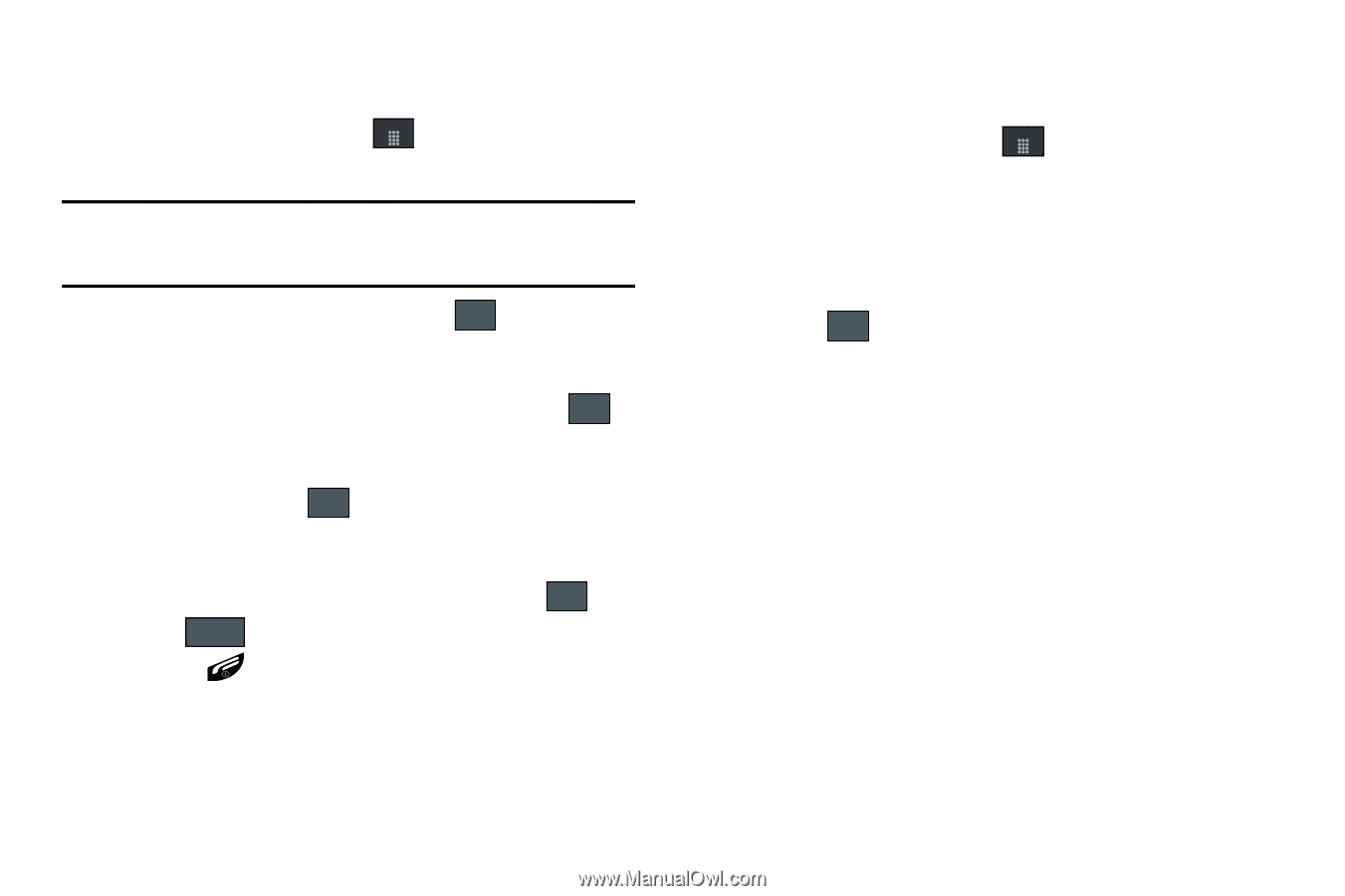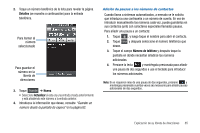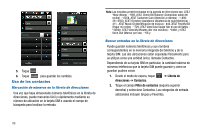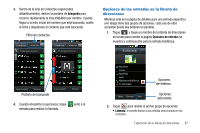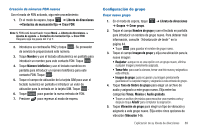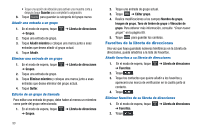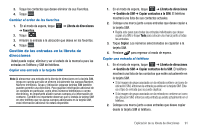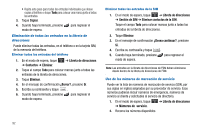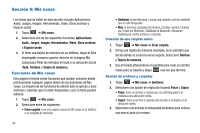Samsung SGH-A897 User Manual (user Manual) (ver.f9) (Spanish) - Page 93
Configuración de grupo, Tomar foto
 |
View all Samsung SGH-A897 manuals
Add to My Manuals
Save this manual to your list of manuals |
Page 93 highlights
Creación de números FDN nuevos Con el modo de FDN activado, siga este procedimiento: 1. En el modo de espera, toque Menú ➔ Libreta de direcciones ➔Contactos de marcación fija ➔ Crear FDN. Nota: Si FDN está desactivado: toque Menú -> Libreta de direcciones -> Ajustes de agenda -> Contactos de marcación fija -> Crear FDN. Después siga los pasos del 2 al 7. 2. Introduzca su contraseña PIN2 y toque Aceptar . Su proveedor de servicio le proporcionará este número. 3. Toque Nombre y use el teclado alfanumérico en pantalla para introducir un nombre para este contacto FDN. Toque Aceptar . 4. Toque Número telefónico y use el teclado numérico en pantalla para introducir un número telefónico para este contacto FDN. Toque Aceptar . 5. Toque el campo de ubicación de la tarjeta SIM para usar el teclado numérico en pantalla e introducir un valor de ubicación para la entrada en la tarjeta SIM. Toque Aceptar . 6. Toque Guardar para guardar la nueva entrada de FDN. 7. Presione para regresar al modo de espera. Configuración de grupo Crear nuevo grupo 1. En el modo de espera, toque Menú ➔ Libreta de direcciones ➔ Grupos ➔ Crear grupo. 2. Toque el campo Nombre de grupo y use el teclado en pantalla para introducir un nombre de grupo nuevo. Para obtener más información, consulte "Introducción de texto" en la página 44. • Toque Aceptar para guardar el nombre de grupo nuevo. 3. Toque el campo Imagen de grupo y elija una ubicación para la nueva imagen: • Reajustar: aunque no es una opción con un grupo nuevo, elimina cualquier imagen previamente asignada. • Tomar foto: para usar la cámara, tomar una foto nueva y asignarla a esta entrada. • Imagen de grupo: para recuperar una imagen previamente guardada en la carpeta Imagen y asignarla a esta entrada de grupo. 4. Toque Tono de timbre de grupo para elegir un archivo de audio y asignarlo a este grupo nuevo. Elija entre las categorías Tonos, Música o Audio grabado. • Toque un archivo de música para escuchar una muestra corta y después toque Añadir para completar la asignación. 5. Toque Vibración de grupo para elegir un tipo de vibración y asignarlo a este grupo nuevo. Elija entre cinco opciones de vibración (Vibración 1-5). Explicación de su libreta de direcciones 89